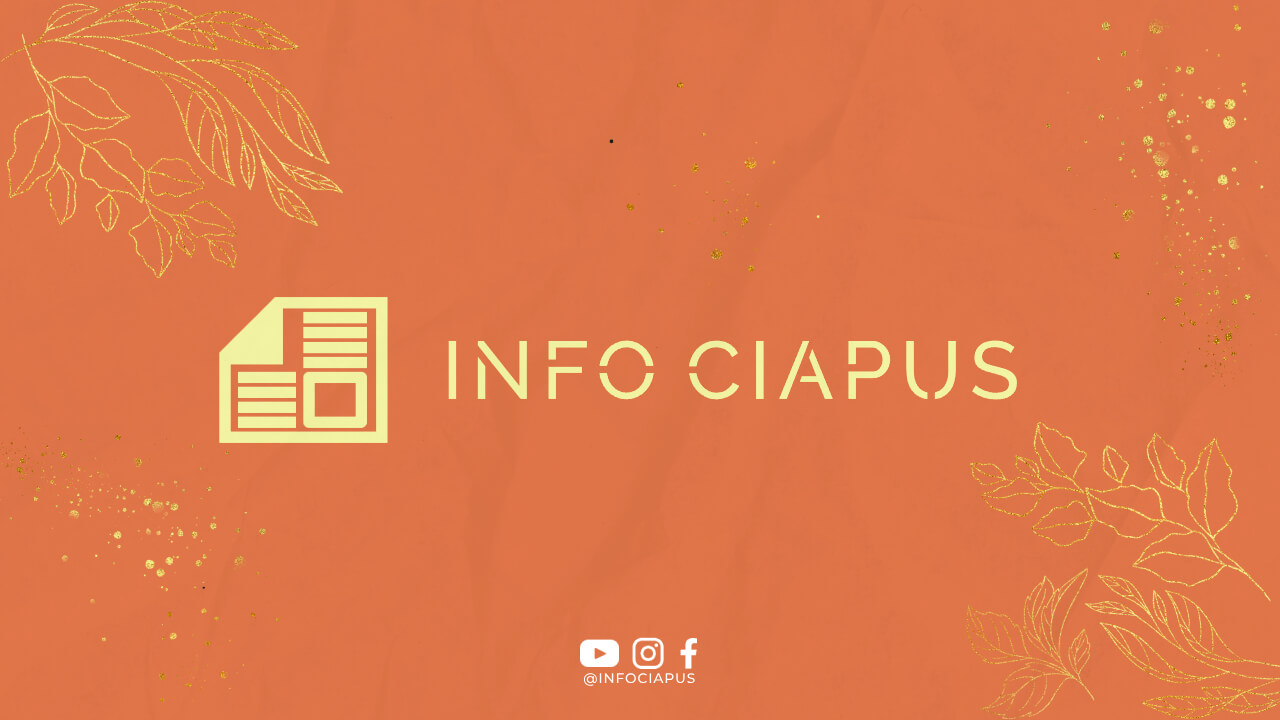Cara mengambil screenshot di Asus ROG Phone 5 terbaru bisa dilakukan dengan mudah. Dengan fitur yang disediakan, pengguna dapat dengan cepat mengabadikan tampilan layar yang diinginkan. Simak langkah-langkahnya untuk mengambil screenshot dengan praktis di ponsel gaming ini.
Cara Screenshot di Asus ROG Phone 5 (Lengkap)

Jika Anda pengguna Asus ROG Phone 5 dan ingin belajar cara mengambil screenshot layar, Anda berada di tempat yang tepat. Berikut ini langkah-langkah lengkap untuk melakukan screenshot di Asus ROG Phone 5 yang baru:
- Tekan Tombol Power + Tombol Volume Bawah: Untuk mengambil screenshot, tekan dan tahan secara bersamaan tombol power dan tombol volume bawah pada Asus ROG Phone 5 Anda.
- Lihat Notifikasi: Setelah menekan tombol, Anda akan melihat animasi screenshot dan notifikasi yang menunjukkan bahwa tangkapan layar telah berhasil disimpan.
- Cek Screenshot: Screenshot yang Anda ambil akan tersimpan di galeri foto ponsel Anda. Anda dapat memeriksa hasilnya di sana.
Dengan mengikuti langkah-langkah di atas, Anda dapat dengan mudah mengambil screenshot di Asus ROG Phone 5 Anda. Selamat mencoba!
Cara Mengatasi Masalah Screenshot di Asus ROG Phone 5
Jika Anda mengalami masalah saat ingin mengambil screenshot pada Asus ROG Phone 5, berikut adalah beberapa langkah yang bisa Anda coba untuk mengatasinya:
1. Restart Perangkat
Kadang-kadang, masalah teknis dapat diselesaikan hanya dengan me-restart perangkat. Coba restart ulang Asus ROG Phone 5 Anda dan lihat apakah masalah screenshot telah teratasi.
2. Periksa Pengaturan Screenshot
pastikan bahwa pengaturan screenshot pada Asus ROG Phone 5 Anda telah diatur dengan benar. Pastikan tombol atau gesture yang digunakan untuk mengambil screenshot tidak bermasalah.
3. Perbarui Perangkat Lunak
Seringkali, pembaruan perangkat lunak dapat memperbaiki bug dan masalah teknis, termasuk masalah screenshot. Periksa apakah ada pembaruan perangkat lunak yang tersedia dan lakukan pembaruan jika diperlukan.
4. Cek Ruang Penyimpanan
Pastikan bahwa perangkat Asus ROG Phone 5 memiliki ruang penyimpanan yang cukup untuk menyimpan screenshot. Jika ruang penyimpanan penuh, maka mungkin perangkat tidak dapat mengambil screenshot dengan baik.
5. Hubungi Dukungan Pelanggan
Jika setelah mencoba langkah-langkah di atas masalah masih belum teratasi, sebaiknya hubungi tim dukungan pelanggan resmi dari Asus untuk mendapatkan bantuan lebih lanjut dalam mengatasi masalah screenshot pada Asus ROG Phone 5 Anda.
Layar HP Asus ROG Phone 5

Sebagai salah satu ponsel gaming terkemuka, Asus ROG Phone 5 hadir dengan layar yang mengagumkan. Ponsel ini dilengkapi dengan layar AMOLED 6,78 inci yang menawarkan resolusi tinggi untuk pengalaman visual yang luar biasa. Dengan refresh rate hingga 144Hz, layar Asus ROG Phone 5 memberikan tampilan yang halus dan responsif, ideal untuk gaming maupun aktivitas multimedia lainnya.
Layar HP Asus ROG Phone 5 juga dilengkapi dengan teknologi HDR10+ yang memastikan warna-warni yang kaya dan kontras yang tajam. Ini membuat setiap detail dalam game atau video terlihat hidup dan nyata. Selain itu, layar Asus ROG Phone 5 dapat menyesuaikan tingkat kecerahan secara otomatis berdasarkan kondisi pencahayaan sekitar, sehingga pengguna dapat menikmati visual yang optimal di berbagai situasi.
Kesimpulan
Dengan fitur screenshot yang canggih pada Asus ROG Phone 5 terbaru, pengguna dapat dengan mudah mengambil tangkapan layar untuk berbagai keperluan tanpa ribet.